Plugin: xili-language front-end settings – In den front-end Einstellungen von XILI-language legen wir fest in welcher Sprache der Blog angezeigt werden soll.
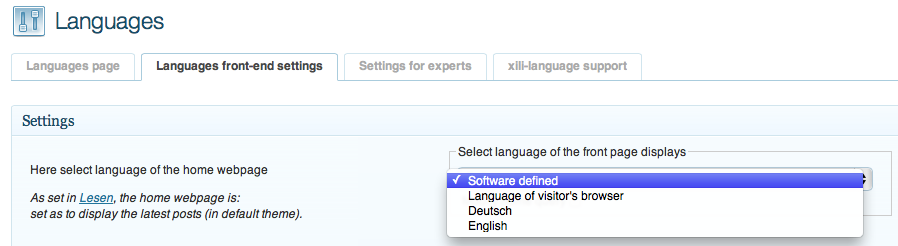
Software defined – XILI-language lässt den Blog in der Sprache erscheinen welche über “Einstellungen -> Lesen” in den WordPress Einstellungen festgelegt worden ist.
Language of visitor’s browser – XILI-language lässt den Blog nach Möglichkeit in der Sprache des Besuchers, respektive dessen Browser Einstellungen erscheinen. Kann diese nicht ermittelt werden oder ist die Sprache nicht vorhanden, wird die Software definierte also die Sprache angezeigt die in den WordPress Einstellungen festgelegt worden ist.
Deutsch/English… – es werden nun noch alle zuvor konfigurierten Sprachen aufgelistet, wählt man eine aus so wird diese standardmäßig dem Besucher des Blogs angezeigt.
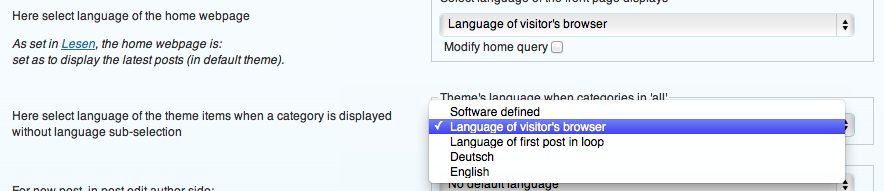
Modify home query – kann angehakt werden um XILI-language die Artikel filtern zu lassen die der eingestellten Sprach-Option zuvor entsprechend erstellt wurden, d.h. bei der Einstellung “Language of visitor’s browser” würde XILI-language nur die Artikel anzeigen die der Sprache entsprechen die der Browser liefert, sind keine entsprechenden Artikel vorhanden werden die Artikel der Standard Sprache dargestellt.
Die nächste Option legt fest welche Sprache das WP Theme anzeigen soll wenn eine Kategorie ausgewählt wird die keine Sprach-Einstellung enthält. Die Optionen sind identisch zu den bereits zuvor erwähnten.
Language of first post in loop – meint das die Sprache anhand des ersten Artikels bestimmt wird die im Blog angezeigt wird.

Der dritte Abschnitt ist die Einstellung mit der ein neuer Artikel erstellt werden soll.
No default language – es wird keine bestimmte Sprache festgelegt.
Browser language – hier bestimmt der Browser die Sprache, wie schon zuvor beschrieben.
Dashboard language – ist die Sprache in der WP installiert wurde, bzw. die Spracheinstellung des Benutzers im Dashboard. Ein Plugin wie das Native Dashboard lässt den Benutzer selbst festlegen in welcher Sprache das Dashboard erscheinen soll.
Im letzten Abschnitt legt man zunächst fest ob die XILI-language Widgets angeboten werden sollen.

Ist der Hacken bei “Enable widgets” gesetzt so kann man in “Design -> Widgets” drei zusätzliche sprachrelevante Widgets wieder finden.
Bevor ich auf die einzelnen Widgets zu sprechen komme gehe ich noch kurz auf die Einstellung “Bookmarks widget settings” ein, XILI-language ermöglicht es die blogroll (also die Links in der Linksammlung) nach Sprache zu kategorisieren, das Setup hier erlaubt es, dies für die entsprechenden Link-Kategorien zu aktivieren. Seit WP 3.5 ist die blogroll allerdings standard mäßig deaktiviert, da diese Funktion nicht weiter gepflegt wird und bei Bedarf durch Plugins ersetzt werden muss.
Die sprachrelevanten Widget sind im Detail die folgenden:
Gibt eine Liste der verfügbaren Sprachen aus.
Beim Type wird der Seiten Typ für den das Widget gelten soll festgelegt: “Type for single” meint hier die Einzel-Artikel Seite.
Dann kann die Sprachliste mit dem HTML List-Elementen formatiert werden oder durch eigenes HTML verändert werden.
Im “Condition:” gibt es die Möglichkeit nochmals festzulegen wann das Widget erscheinen soll, z. Bsp. is_category, also nur auf Kategorie-Seiten.
______________________________________________________________________________
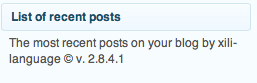
Gibt eine liste der letzten Artikel aus.
In dem Widget kann man festlegen von welcher Sprache die letzten Artikel sein sollen und welche Artikel Typen aufgelistet werden sollen.
______________________________________________________________________________

Gibt eine Liste der letzten Kommentare aus.
 Neben dem üblicherweise zu erscheinenden Titel kann bei diesem Widget noch festgelegt werden wieviele Kommentare maximal erscheinen sollen.
Neben dem üblicherweise zu erscheinenden Titel kann bei diesem Widget noch festgelegt werden wieviele Kommentare maximal erscheinen sollen.